Een app-lade toevoegen aan het startscherm van de LG G5

LG deed iets vreemds met de G5: het verwijderde de app-lade in de Launcher volledig en gooide alle apps op de startschermen, zoals in iOS. Ik begrijp dat sommige mensen dit waarschijnlijk leuk vinden, misschien zelfs liever, maar ik weet zeker dat het voor veel anderen onaangenaam is. Als je de stock-launcher een kans wilt geven maar de app-lade wilt terughalen, heeft LG een manier toegevoegd om een app-lade toe te voegen aan het opstartprogramma via een afzonderlijke download.
GERELATEERD: Hoe krijg je het traditionele "Lijstweergave" in de Instellingen van de LG G5
Ga eerst naar Instellingen. Trek het meldingenpaneel naar beneden en tik op het tandwielpictogram om het te bereiken.
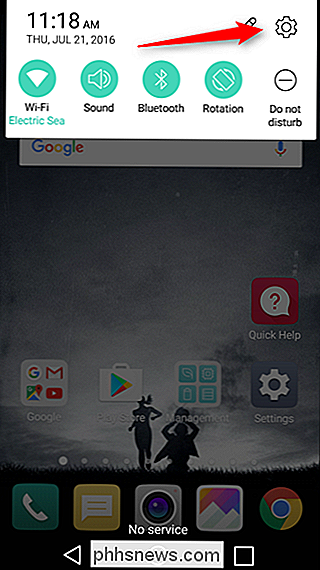
Scrol in Instellingen naar de optie 'Startscherm' en tik erop.
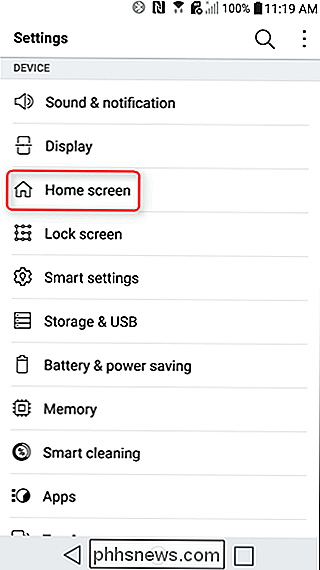
De eerste optie in dit menu is 'Selecteer thuis' -geven dat een tik.
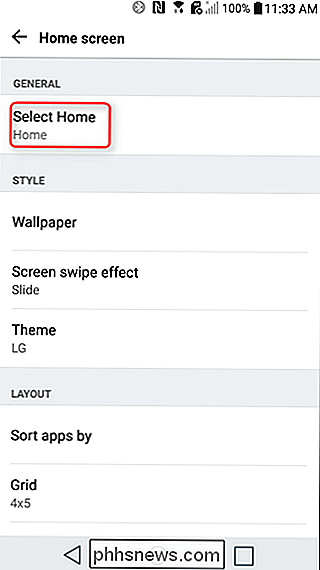
Dit is waar alle geïnstalleerde launchers zullen verschijnen, maar de laatste optie in de lijst is "Home & app-lade" - u zult merken dat er een download-pictogram naast staat, in tegenstelling naar een selecteerbare bubbel zoals de anderen in deze lijst. Ga je gang en tik erop, die in een ander menu zal springen.
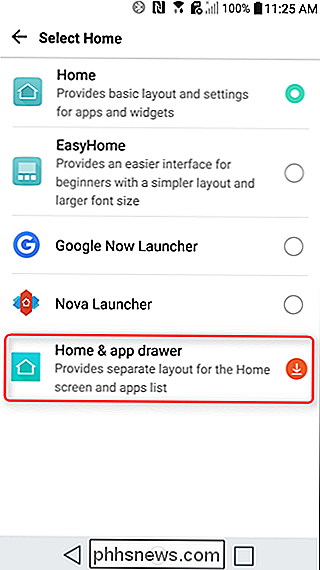
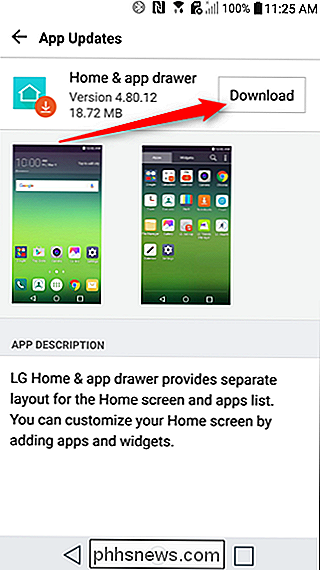
Je wordt gevraagd om de invoegtoepassing Thuis en app-lade te installeren, wat je wilt. Het downloadt de app en installeert deze automatisch - er is geen interactie vereist.
U kunt nu teruggaan naar het menu "Thuis selecteren". De optie 'Home & app-lade' kan nu worden geselecteerd, dus ga je gang en geef dat een tik.
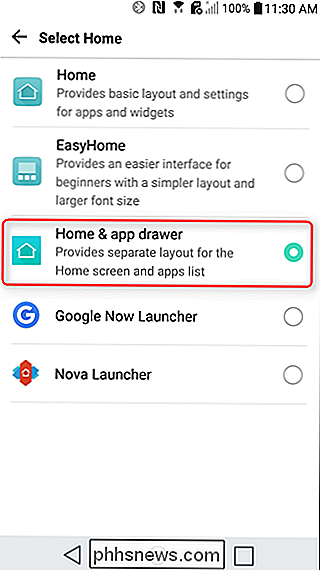
En dat is dat. Als je de nieuwe thuis-app selecteert, ga je naar je nieuwe startscherm, dat er nog steeds veel lijkt op zoals eerder, met de toevoeging van een app-lade. En als je ooit terug wilt naar de lay-out van het startscherm voor alle apps, ga dan terug naar het beginschermmenu en selecteer 'Thuis'. Graag gedaan.

De kleur van de werkbladtabbladen wijzigen in Excel
Inactieve werkbladtabbladen in Excel zijn standaard grijs en actieve of geselecteerde werkbladtabbladen zijn wit. Als u veel werkbladen in uw werkmap hebt, kan het moeilijk zijn om snel een bepaald blad te vinden. Een manier om werkbladen te onderscheiden, is door verschillende kleuren toe te wijzen aan de werkbladtabbladen.

Spelling en typefouten automatisch corrigeren bij gebruik van "cd" op Linux
We zijn gewend aan tekstverwerkingsprogramma's die ons vertellen wanneer we een woord verkeerd gespeld hebben, maar hoe zit het met uw vingers vliegen door mappen op de Linux-opdrachtregel? Je kunt ervoor zorgen dat je typfouten en spelfouten automatisch worden gecorrigeerd, tenminste als je de opdracht cd gebruikt.



